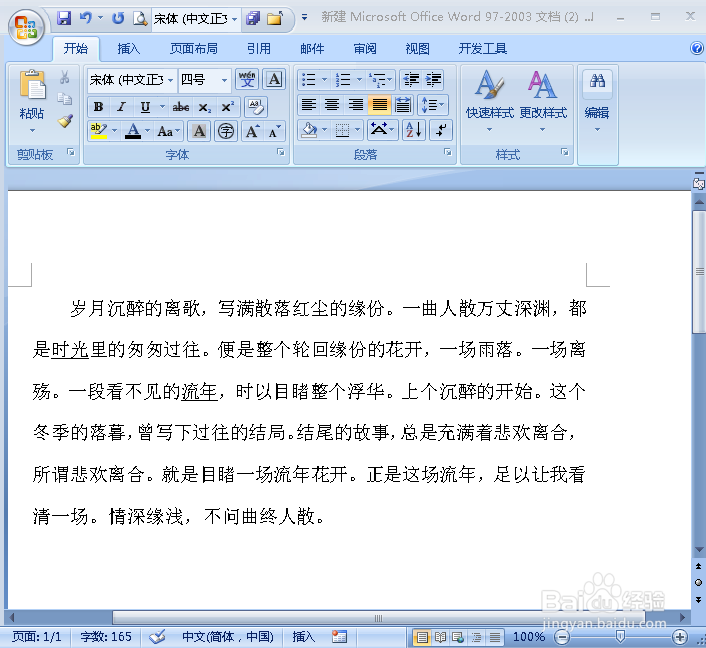Word文档中怎么对只读文档进行编辑
1、下面是已经设置为只读的文档(如图);
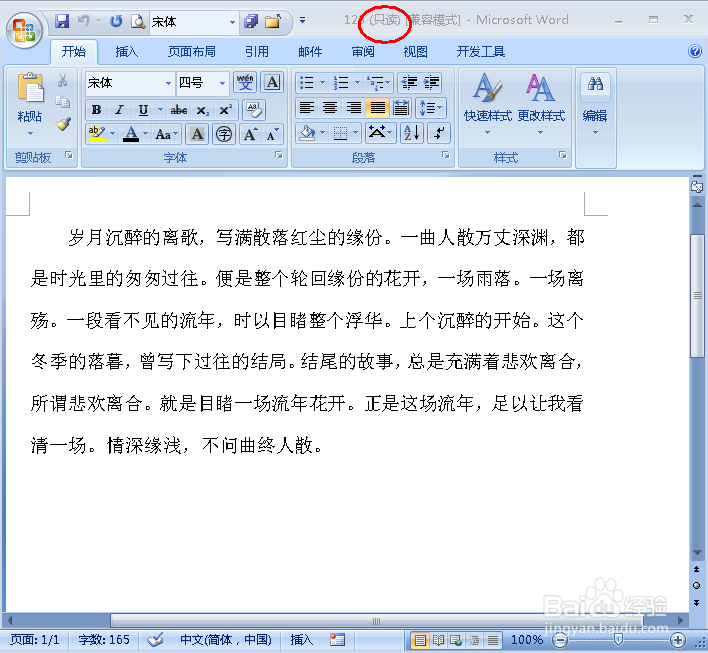
2、然后新建一个Word文档(如图);
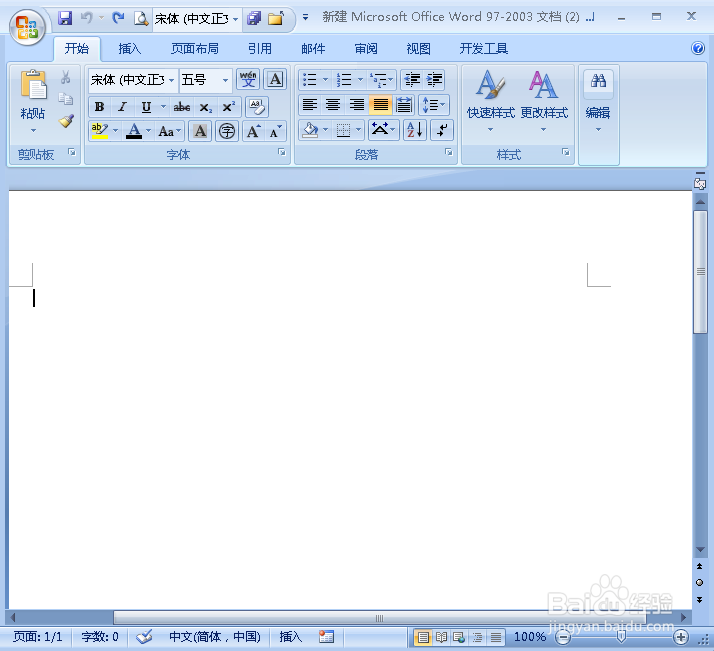
3、点击菜单栏的“插入”(如图);
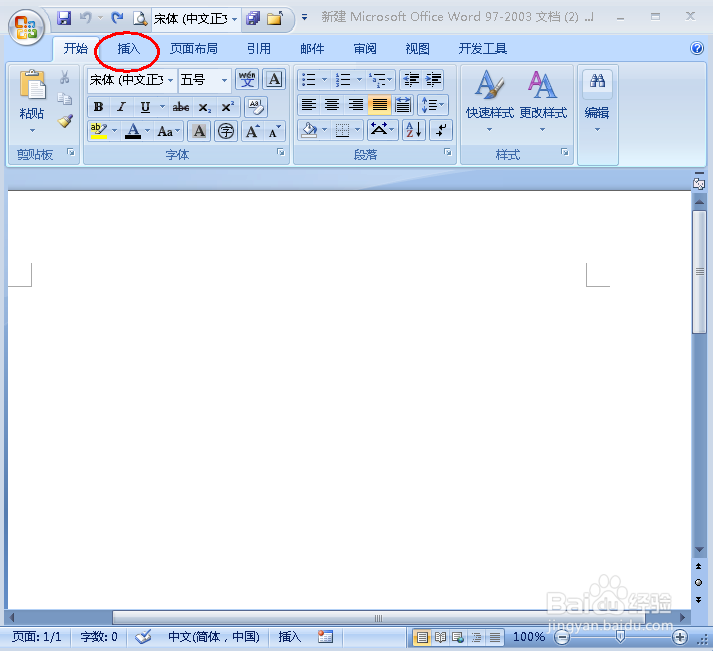
4、再点击插入菜单栏下的“对象”(如图);
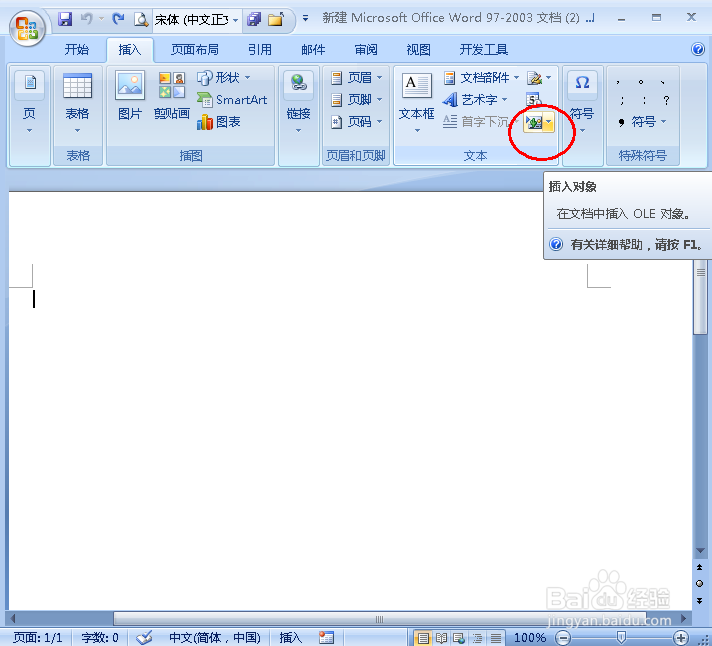
5、然后点击“文件中的文字”(如图);
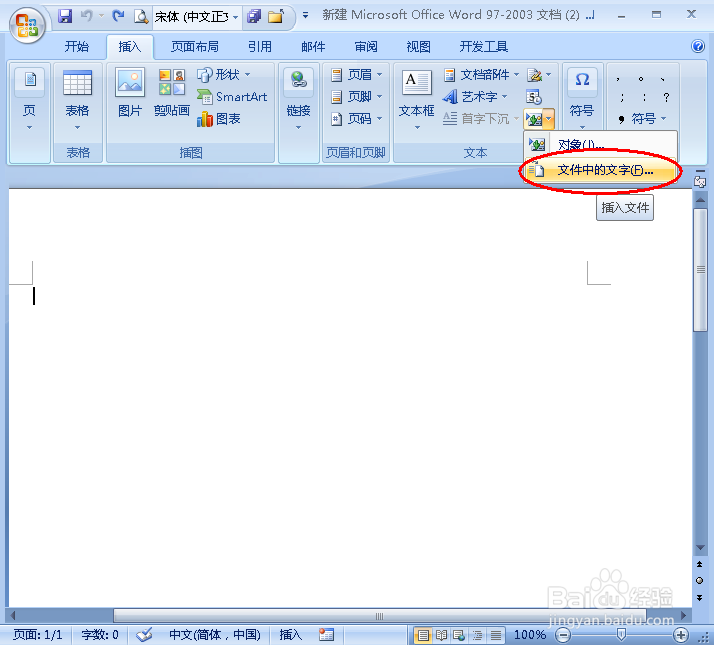
6、选择被设置只读的文档,点击“插入”(如图);
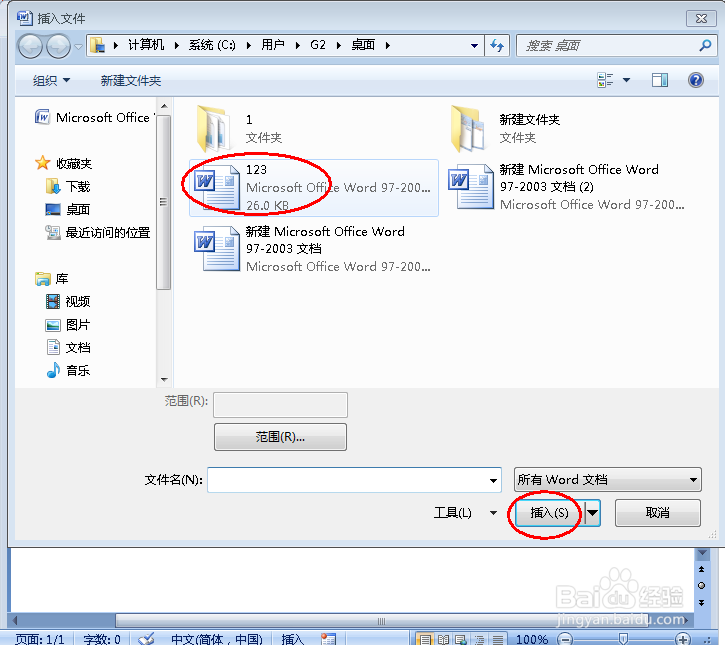
7、这时只读文档中的内容会插入到新建文档中,接下来就可在新建文档中进行编辑了(如图)。
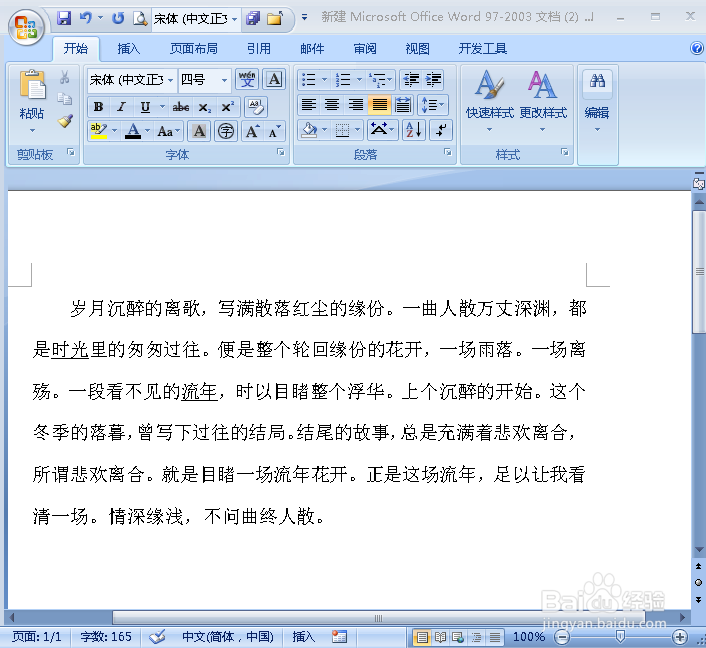
1、下面是已经设置为只读的文档(如图);
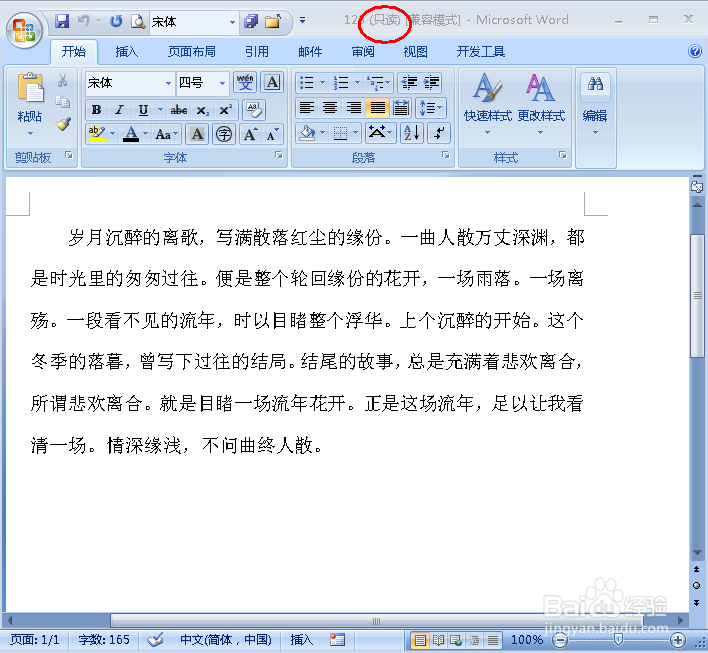
2、然后新建一个Word文档(如图);
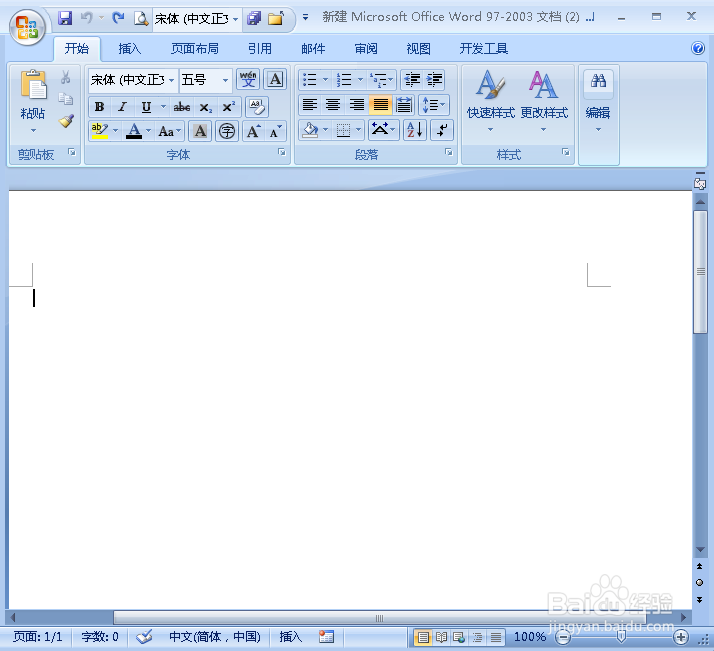
3、点击菜单栏的“插入”(如图);
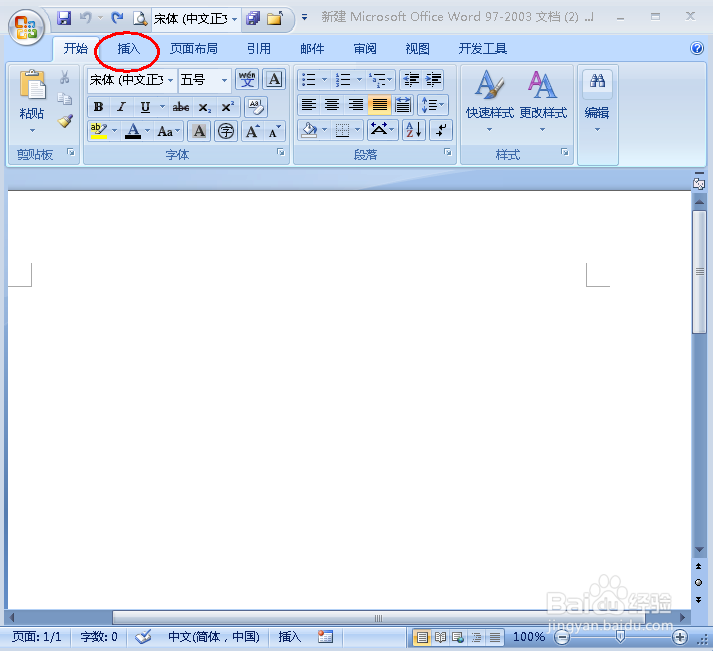
4、再点击插入菜单栏下的“对象”(如图);
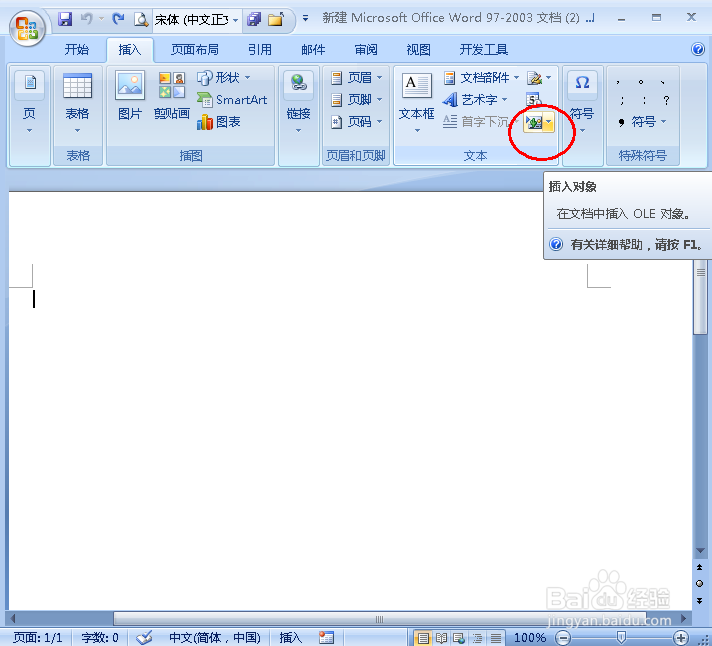
5、然后点击“文件中的文字”(如图);
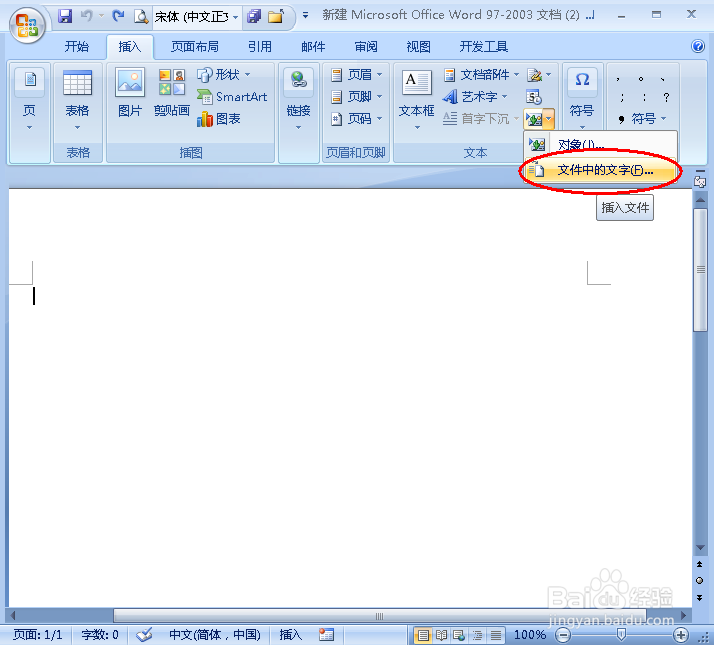
6、选择被设置只读的文档,点击“插入”(如图);
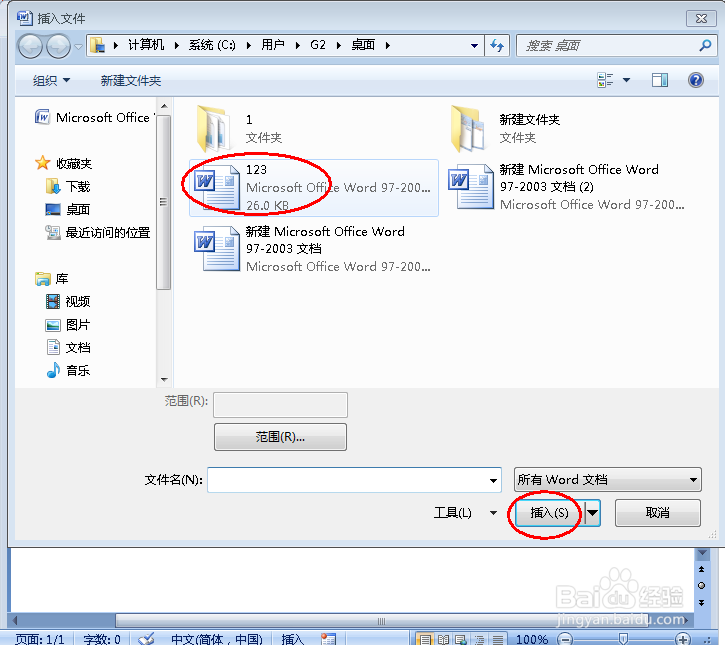
7、这时只读文档中的内容会插入到新建文档中,接下来就可在新建文档中进行编辑了(如图)。